
Съдържание:
- Автор John Day [email protected].
- Public 2024-01-30 07:51.
- Последно модифициран 2025-01-23 12:59.



Почти всеки проект, който направих напоследък, изискваше от мен да тествам някои серво и да експериментирам с техните позиции, преди да влязат в монтажа. Обикновено правя бърз серво тестер на чертеж и използвам серийния монитор в arduino IDE, за да получа серво позициите, но този път реших да се поглезя и да проектирам затворена, постоянна система за тестване на моите серво!
Дизайнът може да управлява едновременно 16 сервомотора, като използва платката за серво драйвер Adafruit PCA9685. За да се спести място, той разполага само с 4 потенциометра за регулиране и се използва отделен набор от превключватели, за да изберете набора от четири, които искате да контролирате. Един проблем, който срещнах в ранните прототипи, беше, че дизайнът беше доста труден за запояване и след това се натъпка в малка кутия, така че този най -нов дизайн е отпечатан плосък, запоен и сгънат, което го прави супер лесен за сглобяване!
Използвах качествени потенциометри с монтажен отвор M9, но ако искате да промените модула Fusion 360, така че да отговаря на вашите изисквания, не се колебайте да изтеглите файла: https://a360.co/2Q366j4 (или просто го пробийте по -голям).
Надявам се да се насладите на този бърз проект, знам, че ще извлека много полза от моя!
ЗАБЕЛЕЖКА: Имам проблеми с качването на пакета за изтегляне в инструкции, така че ако не можете да го получите тук, вземете го от моя уебсайт.
Консумативи
- Arduino Uno:
- 16-канален серво драйвер на Adafruit PCA9685:
- 5.5 мм вход за DC панел -
- 5V захранване (5A в този случай, за да позволи задвижването на много сервоустройства) -
- 10K потенциометър (Имайте предвид, че в дизайна има място за различни типове потенциометри в зависимост от това, което имате) -
- 10K резистор x 2:
- SainSmart 1.8 "TFT цветен LCD дисплей модул:
- Превключвател за натискане:
- Тел за запояване (едножилото беше полезно поради това колко лесно се включва в arduino)
Стъпка 1: Печат и монтаж



Няма реални изисквания за 3D печат, няма причина да не отпечатате това с доста ниска разделителна способност. Ако имате голям принтер, е възможно да отпечатате цялото нещо наведнъж, но ако имате по -стандартен принтер с печатащо легло около 200 мм х 200 мм, можете да отпечатате основата в три отделни части. Когато отпечатате всички части, двете половини на основата могат да бъдат съединени с винтове 8 * M2 x 4 мм.
Вече можете да поставите всички компоненти - потенциометрите и превключвателите могат да се завинтват в техните панели с помощта на гайките, с които се доставят, а платките могат лесно да се завинтват с винтове M2 x 6 мм -10 мм. Трябва да е ясно как влизат дъските въз основа на модела на дупките. Единственият по -сложен компонент е мониторът, тъй като този конкретен модел няма удобно решение за монтаж. Използвах малко лента, за да я закрепя към панела, но можете да използвате лепило или нещо подобно.
Стъпка 2: Окабеляване
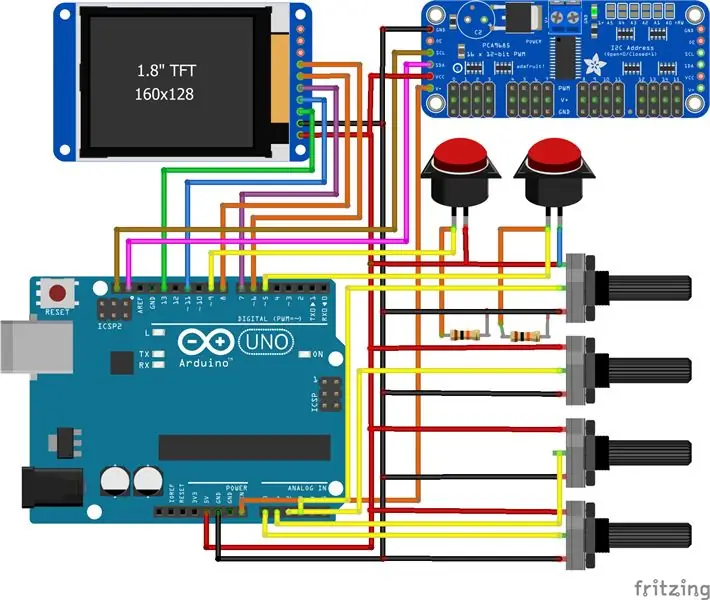


Най-добрият подход е да свържете всеки панел възможно най-пълно, след което направете всички връзки между панелите, докато затваряте кутията. Използвах суперлепило, за да задържа определени проводници на място и да закрепя управлението на кабелите, а също така трябва да използвате тръби с радиатор, когато е възможно, за да изолирате контактите.
Стъпка 3: Програмиране на Arduino
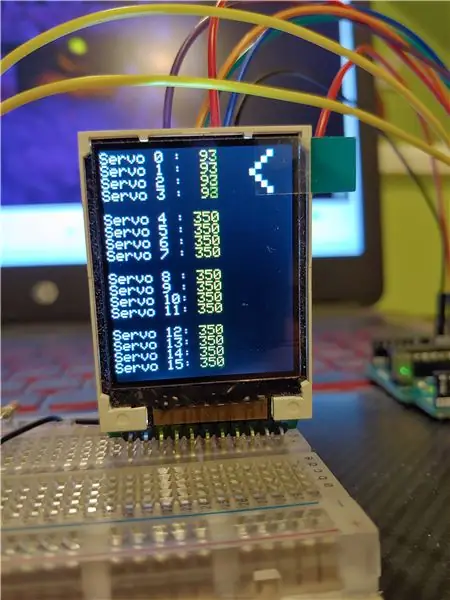

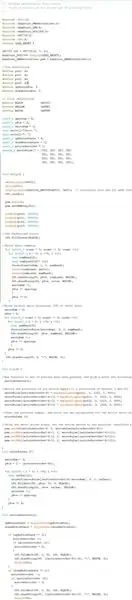
Имаше няколко странности с библиотеката, която идваше с екрана, така че препоръчвам да инсталирате библиотеката, включена в изтеглянето ми. Програмирането за този екран е малко по -сложно от повечето екрани, с които съм експериментирал, но като цяло програмирането все още е доста просто.
За да ви даде общ преглед на това как работи кодът, програмата започва със средна стойност 350 за всички сервоустройства, което изглежда като сигурен залог. След това се инициализира, запълвайки целия екран с черен цвят, за да направи фона, след което изписва имената на всички сервомотори („Servo 3:“и т.н.) и техните първоначални стойности от 350. Действителната секция на цикъла на програмата първо проверява дали бутоните са натиснати и ако е така, премества стрелката и регистрира избрания в момента серво комплект. След това той записва стойностите на ширините на импулсите за всичките четири серво в комплекта въз основа на картографирано отчитане на потенциометрите, записва ги на екрана в жълто и накрая настройва серво в тази позиция чрез платката на серво драйвера. Всички сервомотори, които в момента не се управляват, ще запазят позицията си въз основа на последния вход.
Препоръчано:
Контрол на достъпа до храна за котки (ESP8266 + серво мотор + 3D печат): 5 стъпки (със снимки)

Контрол на достъпа до котешка храна (ESP8266 + сервомотор + 3D печат): Този проект преминава през процеса, който използвах за създаването на автоматизирана купа за котешка храна за моята възрастна котка с диабет Chaz. Вижте, той трябва да закуси, преди да си вземе инсулин, но често забравям да си взема ястието с храна, преди да си легна, което спо
Проверка на печат без специален софтуер или принтер с MS Excel (печат на банкови чекове): 6 стъпки

Печат на чекове без специален софтуер или принтер с MS Excel (Печат на банкови чекове): Това е проста работна книга на Excel, която ще бъде много полезна за всеки бизнес да пише много банкови чекове В допълнение към техните доставчици. Не се нуждаете от специален принтер или софтуер, имате нужда само от компютър с MS Excel и нормален принтер. Да, сега можете да
Двурежимен серво тестер: 5 стъпки (със снимки)

Двурежимен серво тестер: Когато купувам нов серво мотор, искам бързо да проверя дали работи. Двурежимният серво тестер ми позволява да направя това за минута. Сервомоторите, поне по -евтините, които познавам, понякога не работят според очакванията, когато пристигнат: Скоростите скачат, електронът
3D печат Проводими снимки с графен PLA: 9 стъпки (със снимки)

3D отпечатване на проводими снимки с Graphene PLA: Тази инструкция документира първия ми опит за 3D отпечатване на проводящи щракания върху плата. Исках 3D отпечатване на женска снимка, която да се свърже с обикновена метална мъжка скоба. Файлът е моделиран във Fusion360 и е отпечатан на Makerbot Rep2 и Drem
Прост серво тестер: 13 стъпки (със снимки)

Прост серво тестер: Малко по -голям от пощенска марка, простият серво тестер ви позволява да управлявате две цифрови или аналогови серво, без да използвате предавател или приемник, просто включете батерията, за да започнете тестването. Използвайте го, за да проверите сервомоторите си, преди да ги инсталирате
